在使用小米13的过程中,出于隐私保护、系统问题修复或设备转让等需求,您可能需要清除系统数据。彻底清除数据可以保障个人信息不被泄露,同时为新用户创造一个全新的使用环境。本文将详细介绍几种小米13清除系统数据的方法,并提供一些实用技巧以确保数据被彻底清除。
一、备份重要数据
在清除系统数据之前,请务必备份好您的个人数据,比如照片、通讯录、短信、应用程序等。尽管清除数据的目的之一就是删除这些信息,但为了防止意外丢失重要数据,采取备份措施是明智之举。
小米云服务备份
登录您的小米账号。
进入“设置”>“我的设备”>“小米云服务”。
点击“备份与恢复”>“立即备份”进行数据备份。
使用电脑备份
使用数据线将手机连接到电脑。
在手机上确认USB调试模式。
在电脑上使用小米手机助手进行数据备份。
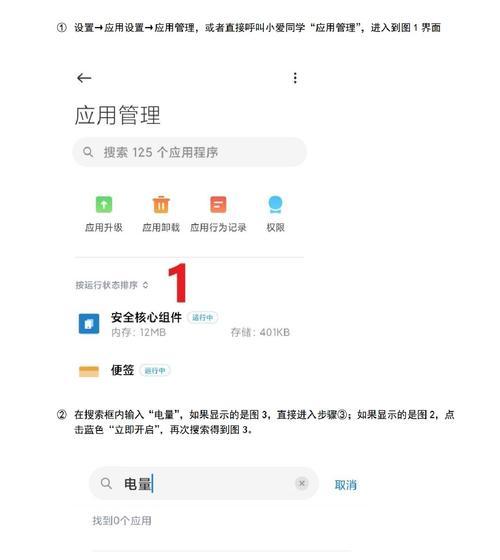
二、通过手机设置清除系统数据
清除系统数据的最常用方法是通过手机的设置界面进行操作。这种方法简单方便,适合大多数用户。
清除数据的步骤:
1.打开“设置”应用。
2.点击“备份与重置”(或“系统”>“重置选项”)。
3.选择“恢复出厂设置”。
4.根据提示,选择是否清除所有数据。
5.点击“重置手机”并等待手机重启完成。
此方法能清除大部分数据,但如果需要彻底清除,则可能需要使用更专业的工具或方法。
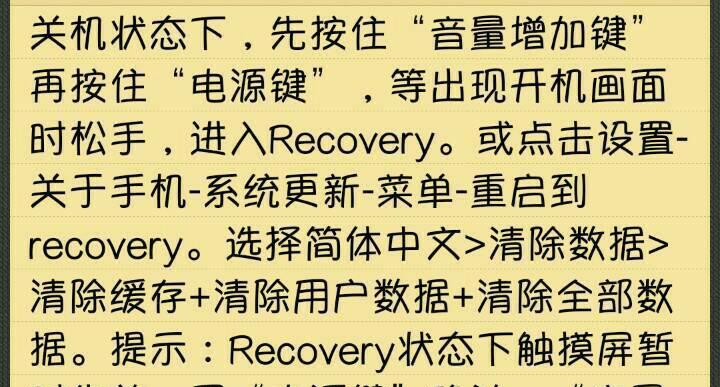
三、使用AndroidDebugBridge(ADB)工具
如果需要更深层次的清除,可以使用AndroidDebugBridge(ADB)工具。ADB是一个命令行工具,它允许用户与连接的Android设备进行通信。
ADB清除系统数据步骤:
1.在电脑上下载并安装ADB工具包。
2.启用小米13的USB调试模式。
3.使用USB数据线将手机连接到电脑。
4.打开电脑上的命令提示符或终端。
5.输入`adbdevices`确认设备已连接。
6.输入`adbrebootrecovery`重启到恢复模式。
7.输入`wipedata/factoryreset`执行彻底清除数据。
8.重启手机。
注意:
在使用ADB工具之前,请确保您了解该工具的功能,并遵循相应的操作步骤,以避免对设备造成不必要的损害。

四、如何确保数据被彻底清除?
为确保数据彻底清除,需要注意以下几点:
清除过程中不要跳过任何步骤,确保按顺序执行。
对于敏感数据,多次写入随机数据后再删除可以提高数据安全。
使用专业的数据清除软件,这些软件能提供额外的数据擦除协议,如DoD5220.22M。
五、常见问题解答
问题1:清除系统数据会删除所有应用吗?
是的,恢复出厂设置会删除所有应用和数据,包括系统应用和用户下载的应用。
问题2:如何重新安装预装应用?
清除数据后,您可以通过小米应用商店重新下载和安装预装应用。
问题3:为什么需要彻底清除数据?
彻底清除数据可以防止数据恢复软件恢复您的个人信息,确保隐私安全。
问题4:清除数据后,我的小米账号怎么办?
清除数据后,您可以在手机重启后重新登录您的小米账号,并同步之前备份的数据。
六、结语
清除小米13的系统数据,无论是通过设置界面,还是利用ADB工具,都需谨慎操作,以避免数据丢失或设备损坏。本文详细介绍了清除数据的步骤,以及确保数据彻底清除的技巧,希望能够帮助您安全、有效地管理您的个人数据。在操作过程中,建议您遵循本文提供的指导,认真核对每一步骤,确保操作无误。如果有疑问,请及时咨询专业人士或小米官方客服。
标签: #系统数据

